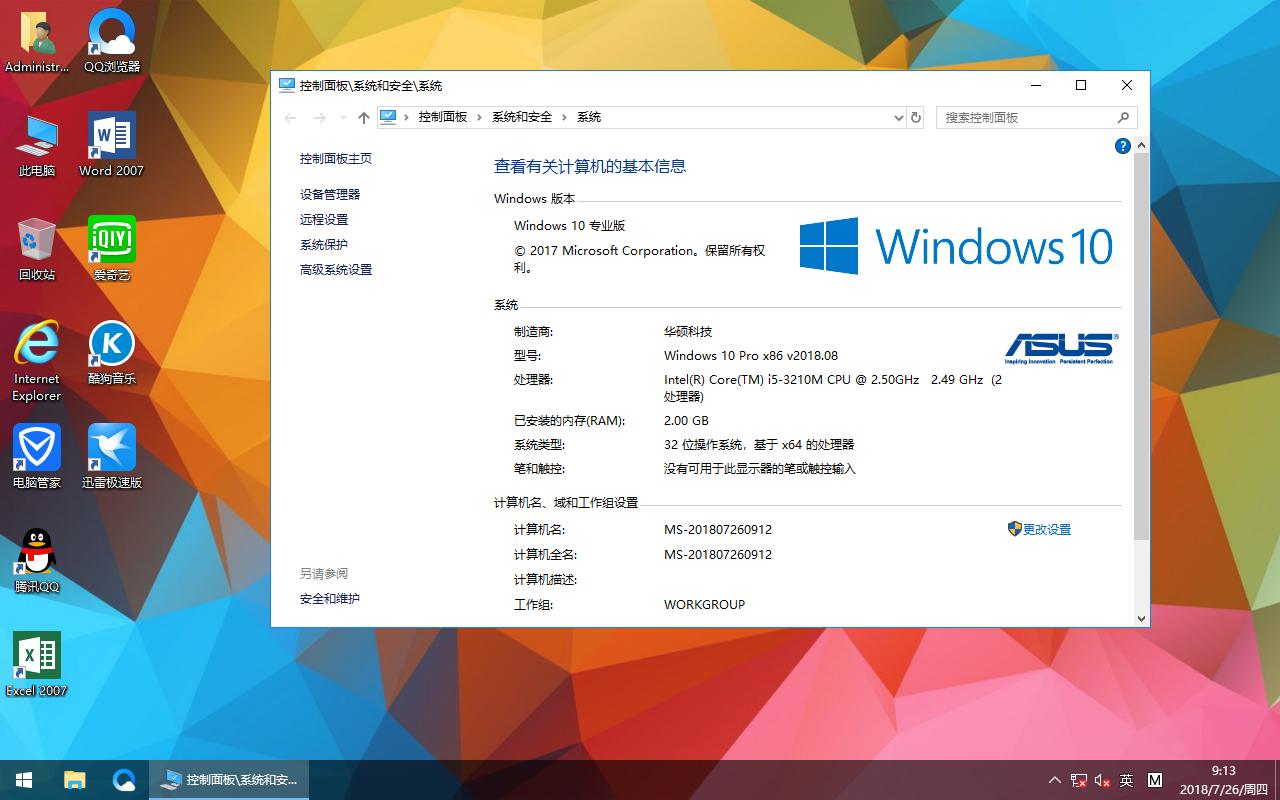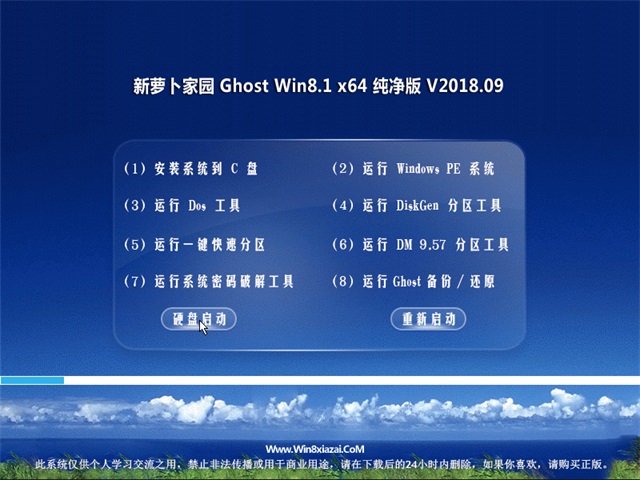mobaxterm怎么使用?MobaXterm使用图文教程
MobaXterm是什么?如何使用MobaXterm?MobaXterm一款强大好用的远程终端登录利器,之前操作远端服务器一直使用的是XShell和Xftp,后来偶得一神器MobaXterm,能同时支持这二者的功能,我果断地放弃了它们而选择了MobaXterm。那么,MobaXterm怎么用呢?下面简单介绍一下如何使用MobaXterm,给大家做一个参考。
- 软件名称:
- ssh工具(MobaXterm) V11 英文免费绿色版
- 软件大小:
- 25.0MB
- 更新时间:
- 2018-07-11
- 软件名称:
- SSH终端工具MobaXterm Professional Edition v21.0 安装免费版(附注册文件+教程)
- 软件大小:
- 25.1MB
- 更新时间:
- 2021-03-08
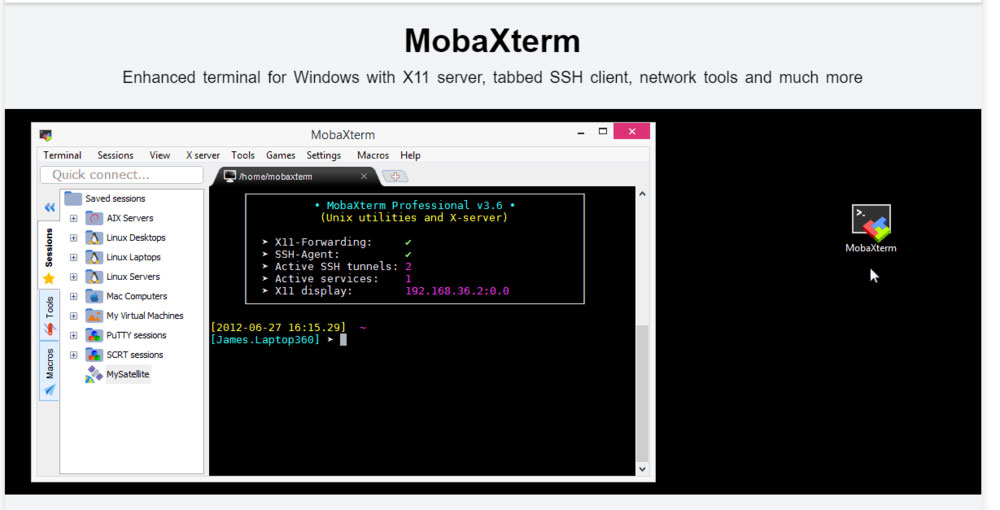
MobaXterm使用图文教程
1、下载MobaXterm
进到MobaXterm的官网,我们可以看到,官网为我们提供了两种形式的MobaXterm,一种是便携版,一种是安装版,我个人比较喜欢便携版,当切换工作机时,ssh记录等一些信息能够附带的拷贝过去。
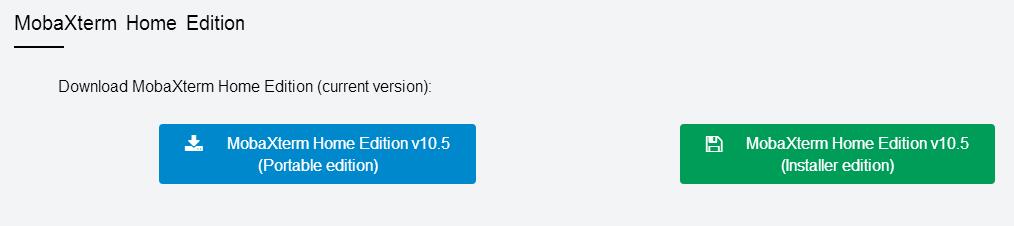
2、安装打开MobaXterm
下载完成之后解压出来的目录是这样式的,版本的不同文件结构可能也会不同, 双击MobaXterm_Personal_9.4.exe即可打开软件,软件启动之后界面如图:
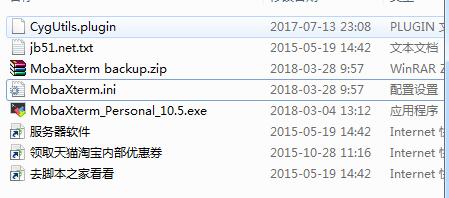
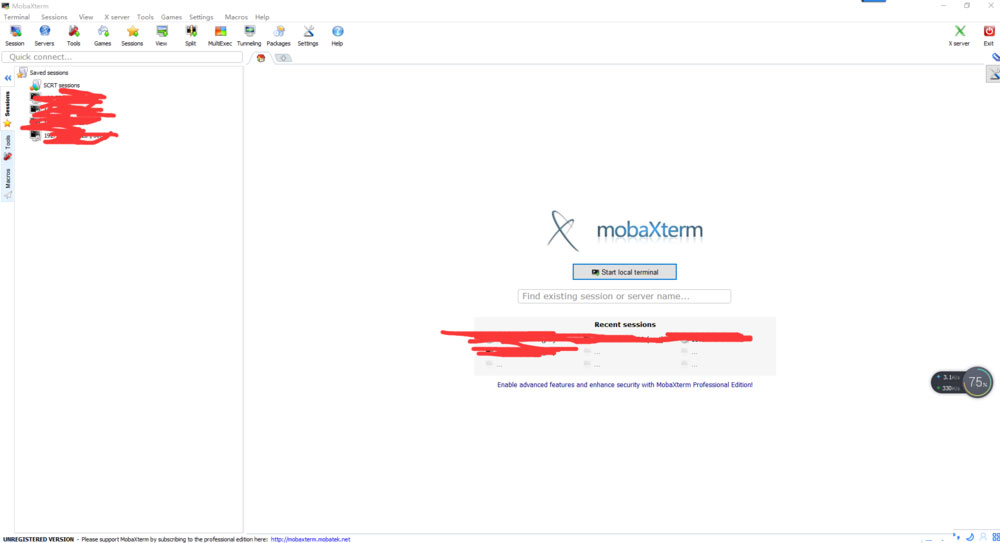
3、建立SSH连接到一台服务器
点击左上角的Session新建一个会话,在会话对话框中点击SSH,切换到SSH参数页。remote host填写远端服务器的地址,Specify username填写用户名,port填写端口,点击OK就可以登录到远端服务器了。
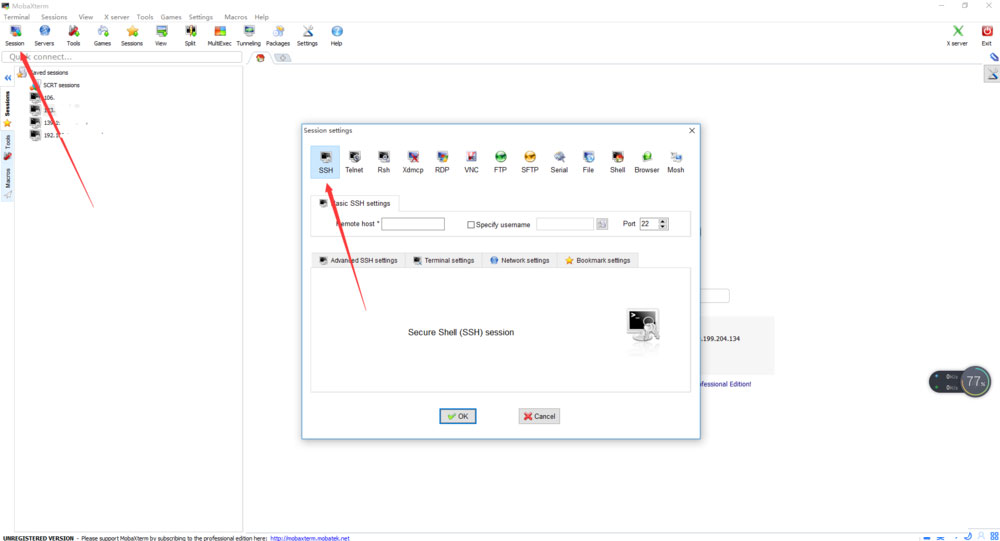
4、终端服务
连上远端服务器之后,便可以通过shell命令来操作我们的服务器了,比如ls列出当前目录下的所有文件,MobaXterm自带一套彩色的配置,这是我喜欢它的原因之一
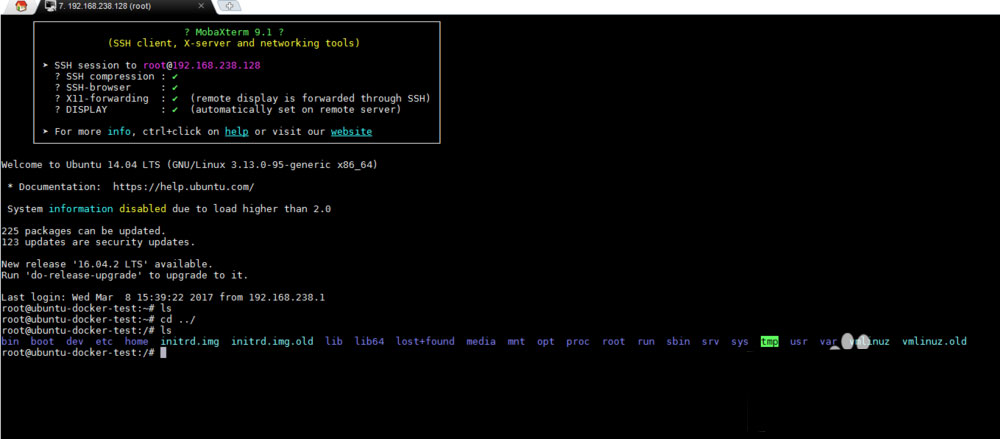
5、sftp服务
终端操作只是我们平常管理服务器的一部分,还有很多什么我们需要从服务器下载文件或者是上传文件到服务器,尤其是上传文件,在部署工程的时候是很有必要的。当我们连接上服务器之后,可以看到右侧中部多了一个菜单项sftp,点击它默认列出了家目录下所有文件
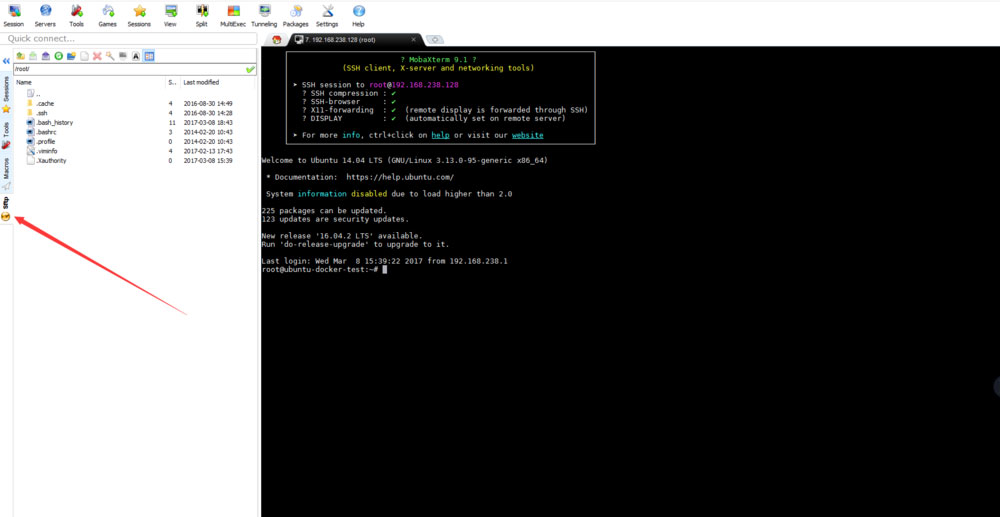
6、上传下载文件
上传文件:直接将要上传的文件拖拽到sftp面板就可以了
下载文件:在sftp面板选中想要下载的文件,右键download
其他操作:如新建文件夹什么的,右键面板空白处便可以找到
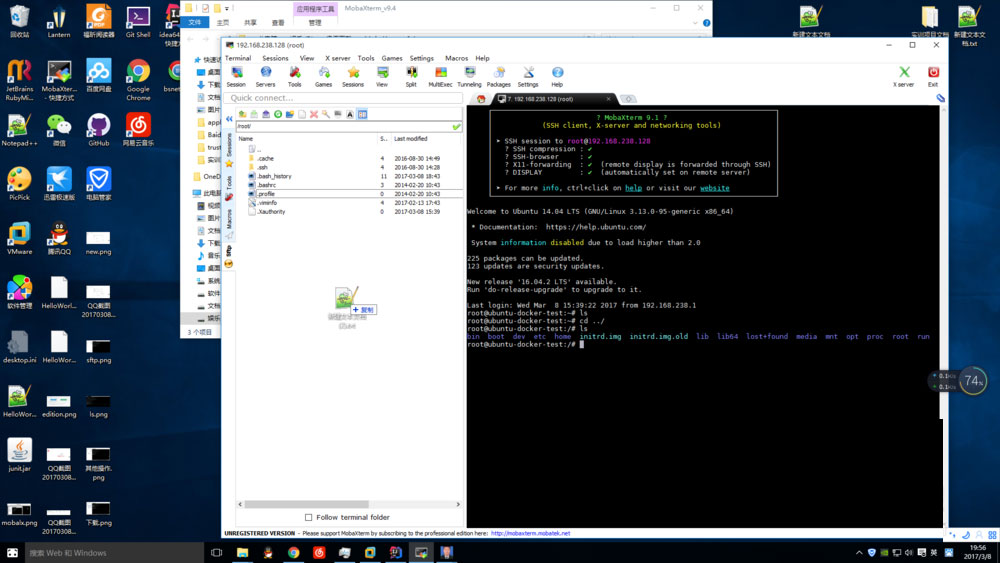
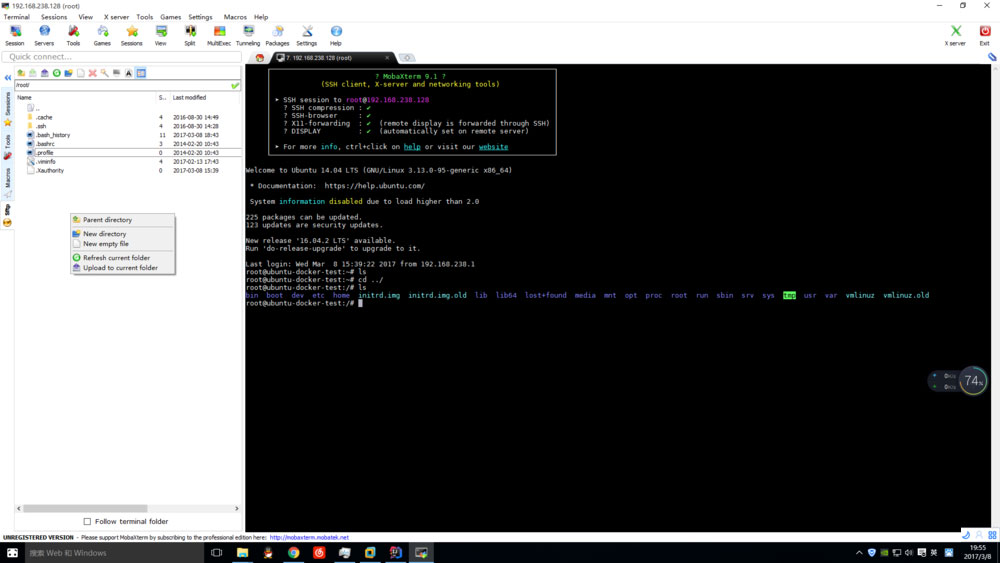
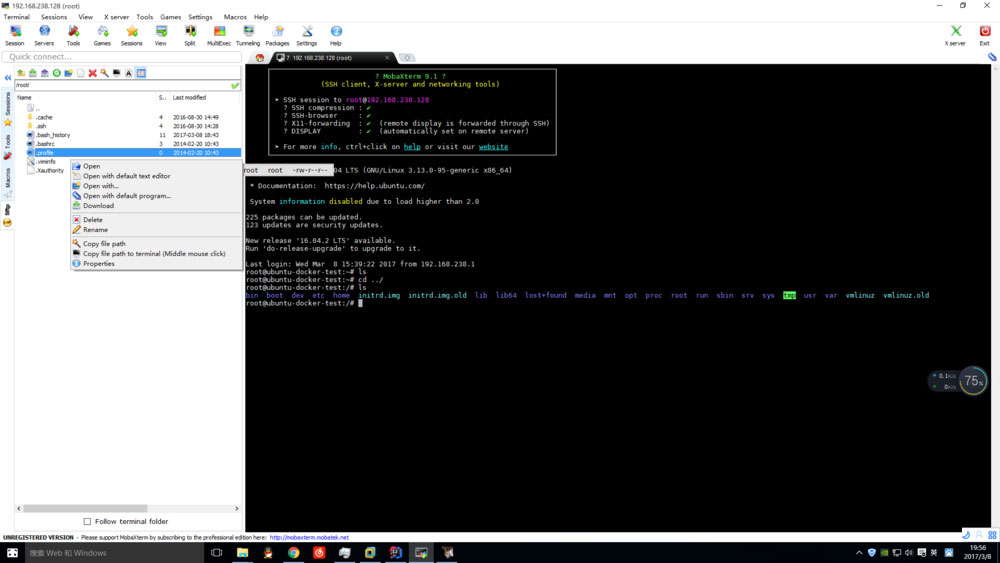
7、对服务器的日常的操作主要就是围绕这么两项在进行了,怎么样,有没有很简单?赶紧试一试吧
教程结束,以上就是关于mobaxterm怎么使用?MobaXterm使用图文教程的全部内容,希望对大家有所帮助!更多精彩,尽在网站!
推荐系统
番茄花园Ghost Win7 x64 SP1稳定装机版2022年7月(64位) 高速下载
语言:中文版系统大小:3.91GB系统类型:Win7欢迎使用 番茄花园 Ghost Win7 x64 SP1 2022.07 极速装机版 专业装机版具有更安全、更稳定、更人性化等特点。集成最常用的装机软件,集成最全面的硬件驱动,精心挑选的系统维护工具,加上独有人性化的设计。是电脑城、个人、公司快速装机之首选!拥有此系统
番茄花园 Windows 10 极速企业版 版本1903 2022年7月(32位) ISO镜像快速下载
语言:中文版系统大小:3.98GB系统类型:Win10番茄花园 Windows 10 32位极速企业版 v2022年7月 一、系统主要特点: 使用微软Win10正式发布的企业TLSB版制作; 安装过程全自动无人值守,无需输入序列号,全自动设置; 安装完成后使用Administrator账户直接登录系统,无需手动设置账号。 安装过程中自动激活
新萝卜家园电脑城专用系统 Windows10 x86 企业版 版本1507 2022年7月(32位) ISO镜像高速下载
语言:中文版系统大小:3.98GB系统类型:Win10新萝卜家园电脑城专用系统 Windows10 x86企业版 2022年7月 一、系统主要特点: 使用微软Win10正式发布的企业TLSB版制作; 安装过程全自动无人值守,无需输入序列号,全自动设置; 安装完成后使用Administrator账户直接登录系统,无需手动设置账号。 安装过程
笔记本&台式机专用系统 Windows10 企业版 版本1903 2022年7月(32位) ISO镜像快速下载
语言:中文版系统大小:3.98GB系统类型:Win10笔记本台式机专用系统 Windows 10 32位企业版 v2022年7月 一、系统主要特点: 使用微软Win10正式发布的企业TLSB版制作; 安装过程全自动无人值守,无需输入序列号,全自动设置; 安装完成后使用Administrator账户直接登录系统,无需手动设置账号。 安装过
笔记本&台式机专用系统 Windows10 企业版 版本1903 2022年7月(64位) 提供下载
语言:中文版系统大小:3.98GB系统类型:Win10笔记本台式机专用系统 Windows10 64专业版 v2022年7月 一、系统主要特点: 使用微软Win10正式发布的专业版制作; 安装过程全自动无人值守,无需输入序列号,全自动设置; 安装完成后使用Administrator账户直接登录系统,无需手动设置账号。 安装过程中自动
雨林木风 Windows10 x64 企业装机版 版本1903 2022年7月(64位) ISO镜像高速下载
语言:中文版系统大小:3.98GB系统类型:Win10新雨林木风 Windows10 x64 企业装机版 2022年7月 一、系统主要特点: 使用微软Win10正式发布的企业TLSB版制作; 安装过程全自动无人值守,无需输入序列号,全自动设置; 安装完成后使用Administrator账户直接登录系统,无需手动设置账号。 安装过程中自动激活
深度技术 Windows 10 x64 企业版 电脑城装机版 版本1903 2022年7月(64位) 高速下载
语言:中文版系统大小:3.98GB系统类型:Win10深度技术 Windows 10 x64 企业TLSB 电脑城装机版2022年7月 一、系统主要特点: 使用微软Win10正式发布的企业TLSB版制作; 安装过程全自动无人值守,无需输入序列号,全自动设置; 安装完成后使用Administrator账户直接登录系统,无需手动设置账号。 安装过程
电脑公司 装机专用系统Windows10 x64 企业版2022年7月(64位) ISO镜像高速下载
语言:中文版系统大小:3.98GB系统类型:Win10电脑公司 装机专用系统 Windows10 x64 企业TLSB版2022年7月一、系统主要特点: 使用微软Win10正式发布的企业TLSB版制作; 安装过程全自动无人值守,无需输入序列号,全自动设置; 安装完成后使用Administrator账户直接登录系统,无需手动设置账号。 安装过
相关文章
- TIM怎么屏蔽群消息? tim设置不常用群聊的教程
- excel数据如何设置避免重复输入
- word2010怎么给文档添加图片/文字水印
- WeGame怎么自动吃药?WeGame设置DNF地下城自动吃药的方法
- excel如何正确输入数字或身份证号
- desktop.ini是什么
- premiere怎么做九宫格效果? pr九宫格视频的实现方法
- word如何使用查找替换快速删除所有空格
- 3DSMAX怎么制作抽象热水器 3DSMAX制作抽象热水器方法
- Word页码变成PAGE等英文乱码怎么办
- WeGame怎么查看他人战绩?腾讯WeGame查看他人战绩教程
- premiere视频人物怎么添加发光描边特效? pr人物描边光效的做法
- Premiere怎么不等比例缩放视频?
- 在excel表格中如何使用FACTDOUBLE函数?
热门系统
- 1华硕笔记本&台式机专用系统 GhostWin7 32位正式旗舰版2018年8月(32位)ISO镜像下载
- 2深度技术 Windows 10 x86 企业版 电脑城装机版2018年10月(32位) ISO镜像免费下载
- 3电脑公司 装机专用系统Windows10 x86喜迎国庆 企业版2020年10月(32位) ISO镜像快速下载
- 4雨林木风 Ghost Win7 SP1 装机版 2020年4月(32位) 提供下载
- 5深度技术 Windows 10 x86 企业版 六一节 电脑城装机版 版本1903 2022年6月(32位) ISO镜像免费下载
- 6深度技术 Windows 10 x64 企业版 电脑城装机版2021年1月(64位) 高速下载
- 7新萝卜家园电脑城专用系统 Windows10 x64 企业版2019年10月(64位) ISO镜像免费下载
- 8新萝卜家园 GhostWin7 SP1 最新电脑城极速装机版2018年8月(32位)ISO镜像下载
- 9电脑公司Ghost Win8.1 x32 精选纯净版2022年5月(免激活) ISO镜像高速下载
- 10新萝卜家园Ghost Win8.1 X32 最新纯净版2018年05(自动激活) ISO镜像免费下载
热门文章
常用系统
- 1雨林木风 Ghost XP SP3 装机版 YN2018年4月 ISO镜像免费下载
- 2笔记本&台式机专用系统 Windows10 企业版 版本1903 2021年11月(32位) ISO镜像快速下载
- 3华硕笔记本&台式机专用系统 Windows10 企业正式版下载 2018年8月(32位)
- 4笔记本系统Ghost Win8.1 (32位) 六一节 极速纯净版2020年6月(免激活) ISO镜像高速下载
- 5新萝卜家园Ghost Win8.1系统 x64 多驱动纯净版2018年09月(完美激活) ISO镜像下载
- 6雨林木风Ghost Win8.1 (X64) 极速纯净版2020年12月免激活) ISO镜像高速下载
- 7雨林木风Ghost Win8.1 (X32) 喜迎国庆 快速纯净版2021年10月(免激活) ISO镜像快速下载
- 8番茄花园 Ghost XP SP3 海量驱动装机版 2019年7月 ISO镜像高速下载
- 9电脑公司Ghost Win8.1 x32 精选纯净版2019年10月(免激活) ISO镜像高速下载
- 10雨林木风 Ghost Win7 SP1 新春特别 装机版 2021年2月(32位) 提供下载